나란히 비디오를 만드는 쉬운 방법이 있습니까? 물론 대답은 '예'입니다. 그렇다면 하나의 프레임에 4개의 비디오를 결합하는 것은 어떻습니까? 여러 비디오를 한 화면에 빠르게 넣고 싶다면 여기에서 뛰어난 분할 화면 비디오 편집기를 얻을 수 있습니다. Adobe Premiere Pro 및 기타 전문 도구를 사용할 필요가 없습니다. 다음 단계에 따라 전문가처럼 분할 화면 비디오를 만들 수 있습니다. 지원되는 분할 화면 비디오 클립은 2개에서 13개까지 다양합니다. 즉, 여기에서 한 화면에 13개의 서로 다른 비디오를 함께 넣을 수 있습니다. 그냥 읽고 따르십시오.
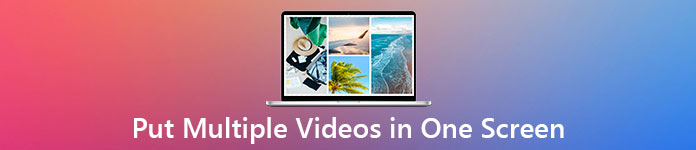
- 파트 1: Windows 및 Mac에서 여러 비디오를 함께 넣는 방법
- 파트 2: iPhone 및 Android에서 한 화면에 2개의 비디오를 넣는 방법
- 3부: 멀티스크린 동영상 FAQ
파트 1: Windows 및 Mac에서 여러 비디오를 함께 넣는 방법
Apeaksoft 비디오 컨버터 궁극 24개의 빈 분할 화면 비디오 템플릿을 제공합니다. 따라서 분할 화면 비디오 효과를 만드는 데 시간을 들일 필요가 없습니다. 비디오 클립을 가져와 간단하게 편집하면 됩니다. 나중에 MP2, MKV, AVI 및 4개 이상의 형식으로 1000개의 비디오를 한 화면에 넣을 수 있습니다.
4개의 영상을 한 화면에 합치고 싶다면? iMovie는 사용자가 4방향 분할 화면 비디오를 만드는 것을 지원하지 않습니다. 그러나 그것에 대해 걱정하지 마십시오. 여기에서 자유롭게 2-13개의 비디오 클립으로 멀티 스크린 비디오를 만들 수 있습니다. 데스크톱 분할 화면 비디오 편집 소프트웨어는 사용자 지정 가능한 비디오 및 오디오 효과도 제공합니다. 따라서 분할 화면 비디오에 배경 음악을 직접 추가할 수 있습니다.

4,000,000+ 다운로드
1단계다중 분할 화면 비디오 편집기 소프트웨어를 무료로 다운로드, 설치 및 실행하십시오. 로 이동 콜라주 한 화면에 여러 비디오를 혼합하는 섹션.

2단계합치고 싶은 동영상 수에 따라 템플릿을 선택하세요. 예를 들어 두 개의 비디오를 하나의 화면으로 결합하려는 경우 수평 또는 수직 분할 화면 비디오 사전 설정을 나란히 선택할 수 있습니다.

3단계 + 동영상을 추가합니다. 가져온 비디오 위로 마우스를 가져갑니다. 여기에서 비디오 효과 편집, 비디오 클립, 배율 재설정 및 위치 조정 옵션을 얻을 수 있습니다.

4단계머리로 필터 and 오디오 섹션을 추가로 변경합니다. 오디오가 포함된 분할 화면 비디오를 만들려면 배경 음악 오디오 트랙을 가져옵니다. 또한 모든 비디오를 수동으로 음소거할 수 있습니다.

5단계내보내기를 클릭하여 출력 설정을 조정합니다. 여기에서 비디오 형식, 프레임 속도, 품질, 해상도 및 경로 폴더를 변경할 수 있습니다. 분할 화면 비디오 생성 프로세스의 속도를 높이려면 GPU 가속 켜기를 활성화하십시오.

파트 2: iPhone 및 Android에서 한 화면에 2개의 비디오를 넣는 방법
많은 사람들이있다 분할 화면 비디오 편집기 앱 iMovie, PicPlayPost Movie Video Editor, Video Collage and Photo Grid, Perfect Video Editor 콜라주 등과 같은 시장에서. 비디오 클립을 모아 Android에서 하나의 비디오를 만들고 싶다면 좋은 분할 화면 비디오 편집 앱을 선택할 수 있습니다. iPhone 사용자의 경우 iMovie를 무료 분할 화면 비디오 편집기 앱으로 사용할 수 있습니다. 다음은 iPhone 및 iPad에서 두 개의 비디오를 함께 만드는 자세한 단계입니다.
1단계아이무비 앱을 실행합니다. 수도꼭지 + in 프로젝트 성공 사례 새로운 프로젝트를 만들기 위해.
2단계하나의 비디오 클립을 iMovie 타임라인에 기본 비디오로 가져옵니다.
3단계다른 비디오 클립을 iMovie 분할 화면 비디오로 추가하십시오.
4단계탭 화면 분할 버튼을 눌러 분할 화면 비디오 효과를 만듭니다.
5단계다중 분할 화면 비디오 효과를 줌 옵션을 선택합니다.
6단계왼쪽 메뉴에서 선택한다 iPhone에서 2개의 비디오를 하나의 프레임에 성공적으로 넣습니다.
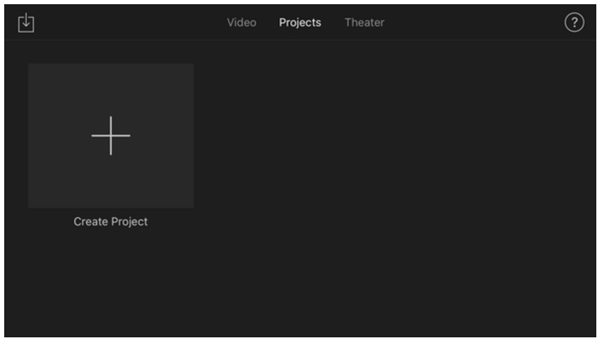
다음 사항을 알고 싶을 수도 있습니다. Windows용 iMovie 대안.
3부: 멀티스크린 동영상 FAQ
온라인에서 한 프레임에 두 개의 비디오를 넣을 수 있습니까?
예. Pixiko, Fastreel 및 기타 여러 온라인 분할 화면 비디오 편집기를 사용하여 분할 화면 효과를 온라인으로 만들 수 있습니다. 분할 화면 템플릿을 선택하고 동영상을 업로드하세요. 나중에 두 개의 비디오를 온라인에 나란히 놓을 수 있습니다.
Windows Movie Maker로 여러 비디오를 함께 넣을 수 있습니까?
예. Windows Movie Maker를 사용하여 두 개의 비디오를 나란히 놓을 수 있습니다. 또한 비디오를 결합하는 데 도움이 될 수 있습니다. 그러나이 프로그램은 2017 이후 중단되었습니다. Windows Movie Maker 오류가 발생하거나 작동하지 않는 문제가 발생할 수 있습니다.
4개의 비디오를 하나의 화면으로 결합하는 방법은 무엇입니까?
Apeaksoft Video Converter Ultimate를 열고 콜라주 섹션으로 이동합니다. 4방향 분할 화면 비디오 템플릿을 선택합니다. 필요에 따라 표시와 테두리를 변경할 수 있습니다.
Windows 10/8/7, Mac, iPhone 및 Android에서 여러 비디오를 함께 모으는 것이 전부입니다. 여기에서 사용자 지정 디스플레이 모드에서 2, 3, 4 … 13개의 비디오를 결합할 수 있습니다. Apeaksoft Video Converter Ultimate는 사용자가 멀티스크린 비디오를 미리 만들어진 24개의 템플릿과 결합할 수 있도록 합니다. 예를 들어 사전 설정을 통해 3개의 비디오를 나란히 놓을 수 있습니다.
이러한 여러 화면 비디오는 모두 동시에 재생할 수 있습니다. 따라서 한 화면에 더 많은 정보를 전달할 수 있습니다. 보시다시피 YouTube, TikTok, Instagram 및 기타 여러 플랫폼에는 많은 분할 화면 동영상이 있습니다. 분할 화면 비디오를 통해 콘텐츠에 참여하고 공유할 수도 있습니다. 초보자라면 먼저 Apeaksoft Video Converter Ultimate부터 시작할 수 있습니다.




